'>

Monilla Windows-käyttäjillä on ongelmia Windows-päivityksen kanssa. Jos he tarkistavat Windows-järjestelmän päivitykset, he saavat virheen, joka sanoo Windows Update ei voi tällä hetkellä tarkistaa päivityksiä, koska palvelu ei ole käynnissä “. Ja he eivät voi asentaa päivityksiä järjestelmäänsä.
Tämä on ärsyttävä asia. Ja sen korjaaminen on yhtä ärsyttävää, koska vietät paljon aikaa ehdotusten lukemiseen Internetissä, ja useimmat niistä eivät toimi.
Mutta älä huoli. Seuraavassa on joitain menetelmiä, jotka ovat auttaneet monia Windows-käyttäjiä korjaamaan virheensä.
Kokeile näitä korjauksia
Sinun ei tarvitse kokeilla niitä kaikkia; Työnnä vain luetteloa alaspäin, kunnes löydät sinulle sopivan.
- Suorita Windows Update -vianmääritys
- Tarkista haittaohjelmat
- Käynnistä Windows Update -palvelut uudelleen
- Tyhjennä SoftwareDistribution-kansio
- Päivitä laiteajurit
Tapa 1: Suorita Windows Update -vianmääritys
Windowsissa on sisäänrakennettu vianmääritysohjelma, joka voi tarkistaa ja korjata Windows Update -ongelmat. Suorita se, kun Windows Update -sivustossa tapahtuu virhe. Tehdä niin:
1) Klikkaa Aloitusnäppäin kirjoita näytön vasempaan alakulmaan ' vianmääritys ”Ja napsauta Ongelmien karttoittaminen tuloksessa.
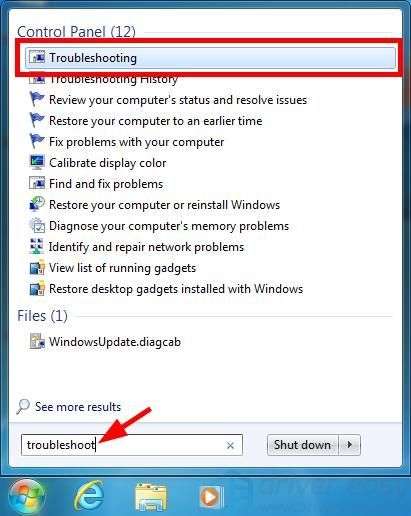
2) Klikkaus Korjaa Windows Update -ongelmat .
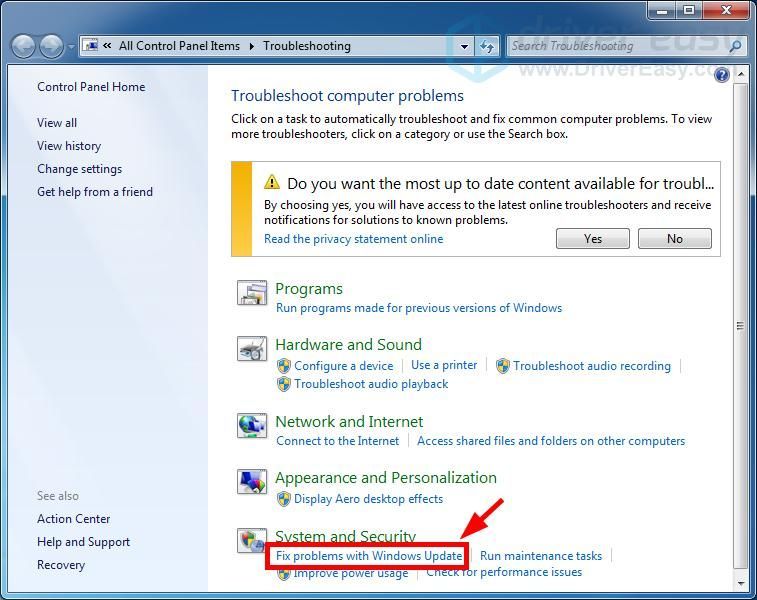
3) Suorita vianmääritys loppuun noudattamalla näytön ohjeita.
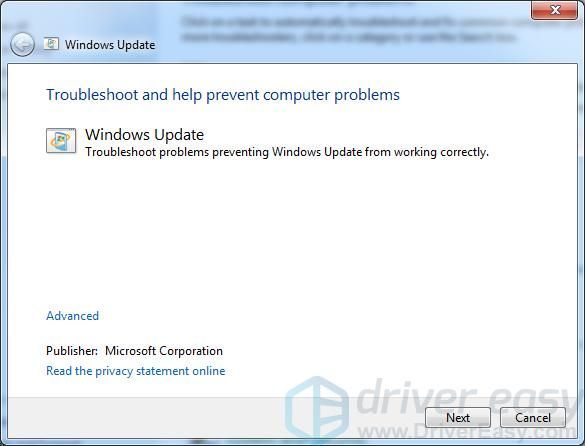
4) Suorita Windows Update uudelleen ja tarkista, onko virheesi korjattu.
Tapa 2: Tarkista haittaohjelmat
Virhe voi johtua haittaohjelmien häirinnästä. Sinun on suoritettava tietokoneellesi tarkistus haittaohjelmien varalta.
Voit käyttää Haittaohjelmien poistotyökalu julkaissut Microsoft. Lataa työkalu ja suorita se tietokoneellasi. Suorita sitten skannaus loppuun noudattamalla sen ohjeita. Jos tämä menetelmä toimii sinulle, et näe virhettä uudelleen Windows Update -sivustossa.
Tapa 3: Käynnistä Windows Update -palvelut uudelleen
Saatat saada virheilmoituksen, koska palvelu ei ole käynnissä, koska Windows Update -palveluun liittyvät palvelut on poistettu käytöstä. Käynnistä nämä palvelut uudelleen ja tarkista, korjaako tämä virheesi. Tehdä niin:
1) paina Windows-logonäppäin ja R Käynnistä Suorita-ruutu näppäimistöllä.
2) Kirjoita “ palvelut. msc ”Ja napsauta OK avata Palvelut napsauta.

3) Tuplaklikkaus Älykäs taustatietopalvelu .
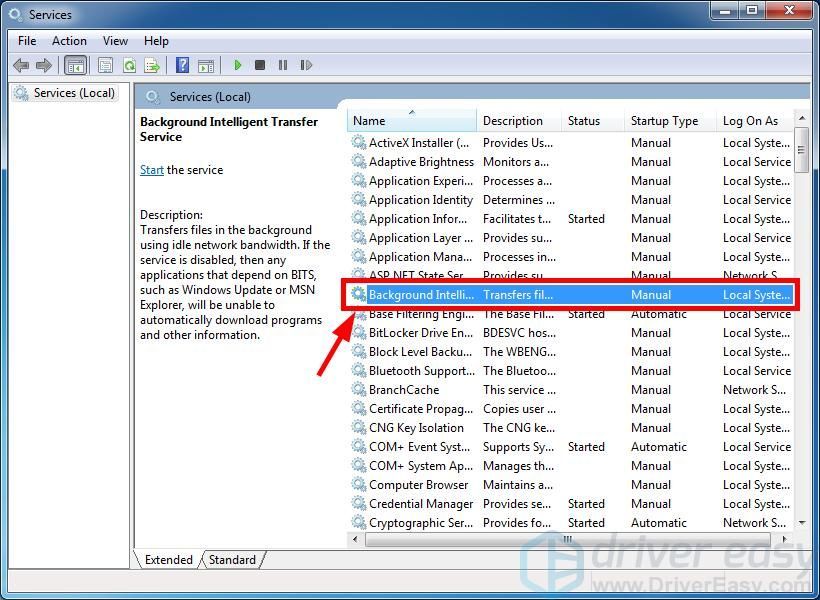
4) Varmista, että käynnistystyyppi on asetettu Automaattinen . Napsauta sitten alkaa -painiketta (jos Käynnistä-painike on harmaalla , Klikkaa Lopettaa -painiketta ja napsauta sitten alkaa -painiketta). Napsauta sitten OK sulje ikkuna.
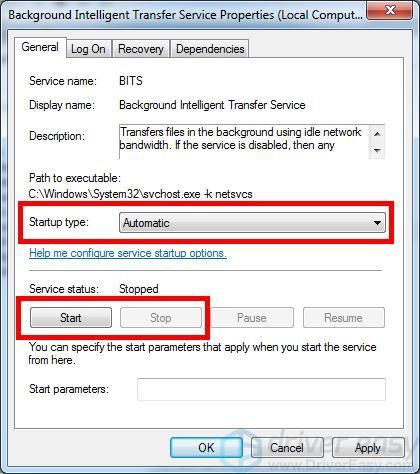
5) Tuplaklikkaus Salauspalvelut .
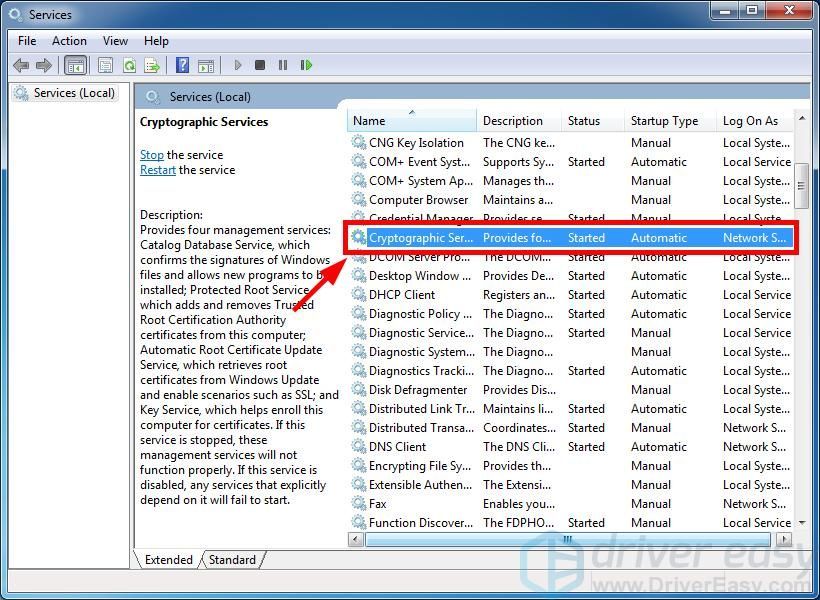
6) Varmista, että käynnistystyyppi on asetettu Automaattinen . Napsauta sitten alkaa -painiketta (jos Käynnistä-painike on harmaalla , Klikkaa Lopettaa -painiketta ja napsauta sitten alkaa -painiketta). Napsauta sitten OK sulje ikkuna.
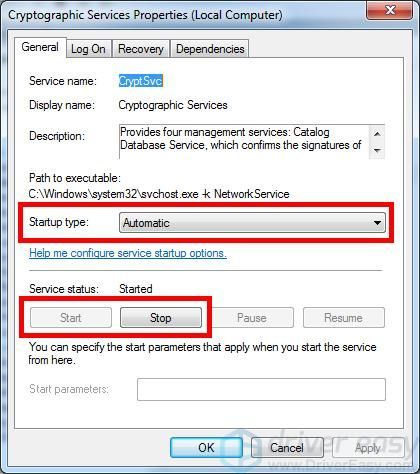
7) Tuplaklikkaus Windows päivitys .
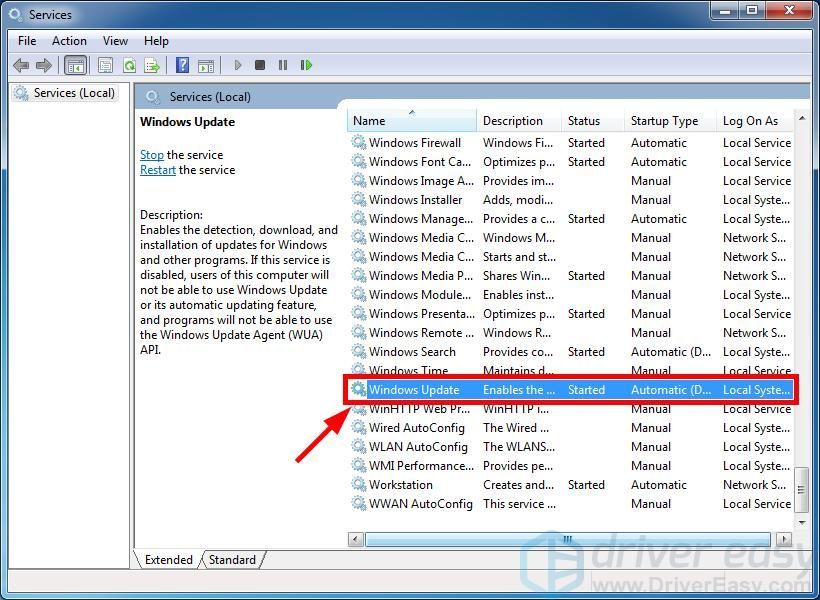
6) Varmista, että käynnistystyyppi on asetettu Automaattinen . Napsauta sitten alkaa -painiketta (jos Käynnistä-painike on harmaalla , Klikkaa Lopettaa -painiketta ja napsauta sitten alkaa -painiketta). Napsauta sitten OK sulje ikkuna.
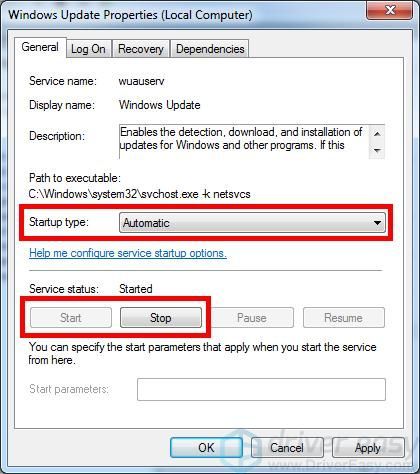
7) Sulje Services-laajennus ja käynnistä tietokone uudelleen. Tarkista sitten, ratkaiseeko tämä ongelmasi.
Tapa 4: Tyhjennä SoftwareDistribution-kansio
SoftwareDistribution-kansio tallentaa väliaikaiset tiedostot Windows Update -palvelua varten. Saatat saada virheen näiden tiedostojen vioittumisongelmien vuoksi. Poista kaikki tämän kansion sisältö, jotta näet, ovatko nämä tiedostot syy.
1) paina Windows-logonäppäin ja R Käynnistä Suorita-ruutu näppäimistöllä.
2) Kirjoita “ palvelut. msc ”Ja napsauta OK avata Palvelut napsauta.

3) Klikkaus Windows päivitys ja napsauta sitten Lopettaa (palvelu).
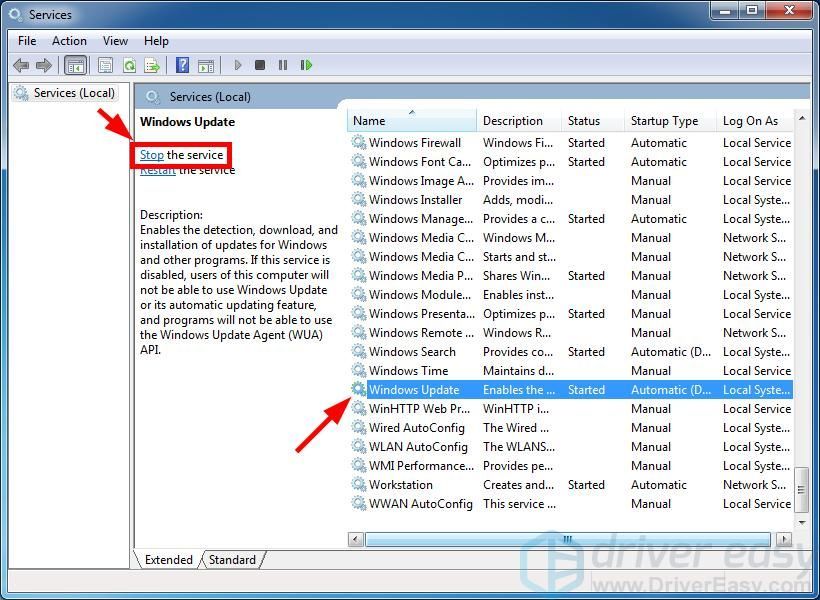
4) Avata Tiedostonhallinta (paina Windows-logo avain ja ON samanaikaisesti näppäimistöllä), siirry sitten kohtaan C: Windows SoftwareDistribution ja poistaa kaikki siellä olevat tiedostot ja kansiot.
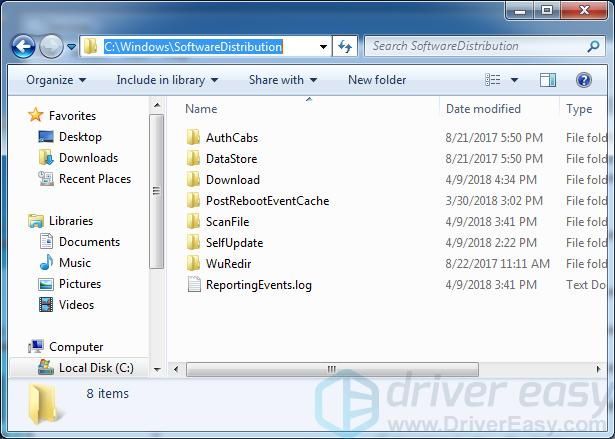
5) Palauta Palvelut napsauta. Napsauta sitten Windows päivitys ja napsauta alkaa (palvelu).
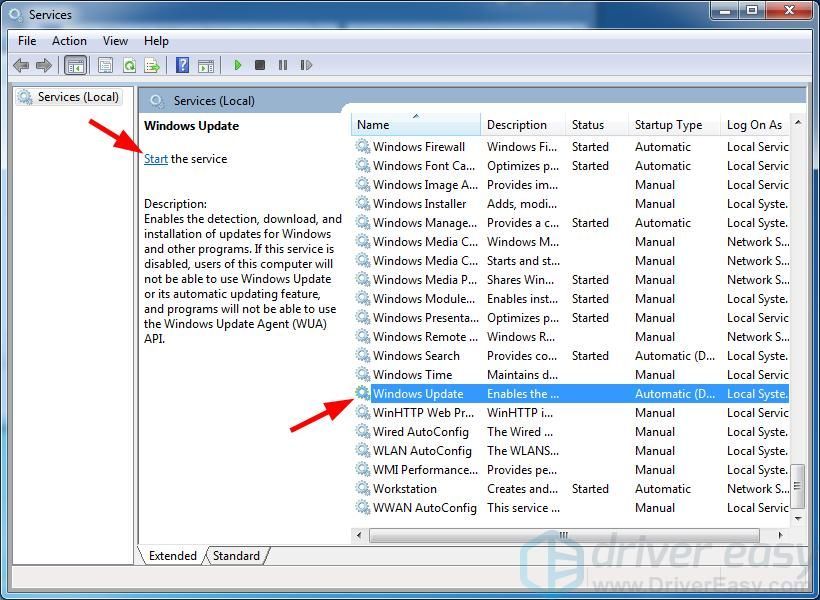
6) Käynnistä tietokoneesi uudelleen. Suorita sitten Windows Update ja katso, auttaako tämä sinua pääsemään eroon Windows Update -palvelun virheestä.
Tapa 5: Päivitä laiteajurit
Virhe voi johtua siitä, että käytät väärää laiteajuria tai se on vanhentunut. Tarkista tietokoneesi ja päivitä kaikki vanhentuneet tai väärät ohjaimet, jotta näet, onko tämä sinulle sopiva asia.
Ohjainten päivittäminen voi kuluttaa paljon aikaa. Mutta jos haluat tehdä sen helposti ja nopeasti, voit käyttää sitä Kuljettajan helppo .
Kuljettajan helppo tunnistaa järjestelmän automaattisesti ja löytää sille oikeat ohjaimet. Sinun ei tarvitse tietää tarkalleen, mitä järjestelmää tietokoneesi käyttää, sinun ei tarvitse vaarantaa väärän ohjaimen lataamista ja asentamista, eikä sinun tarvitse huolehtia virheestä asennettaessa.
Voit ladata ja asentaa ohjaimesi joko Free- tai Sillä Driver Easy -versio. Mutta Pro-version kanssa se vie vain 2 napsautuksia (ja saat täysi tuki ja a 30 päivän rahat takaisin takuu ):
1) ladata ja asenna Kuljettajan helppo .
2) Juosta Kuljettajan helppo ja napsauta Skannaa nyt -painiketta. Kuljettajan helppo skannaa sitten tietokoneesi ja havaitsee kaikki mahdolliset ohjaimet.
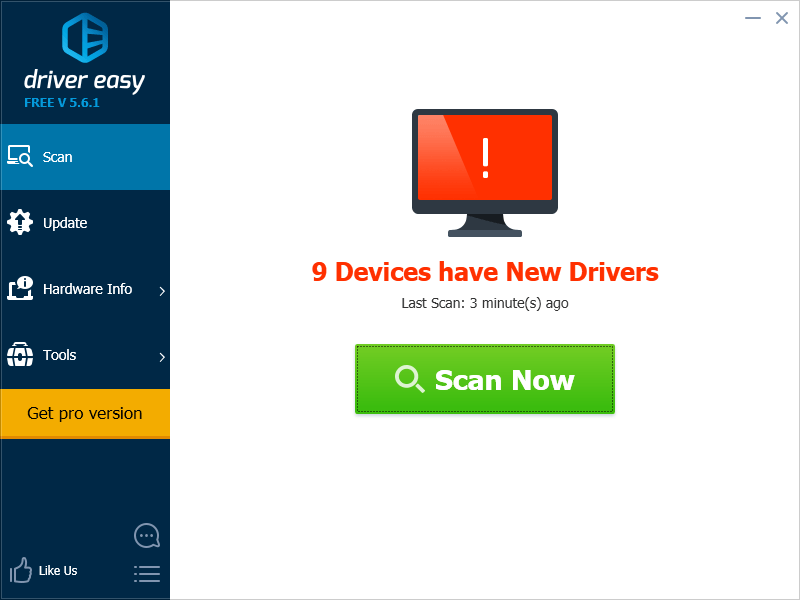
3) Klikkaa Päivittää -painiketta laitteidesi vieressä ladataksesi uusimman ja oikean ohjaimen sitä varten. Voit myös napsauttaa Päivitä kaikki -painiketta oikeassa alakulmassa päivittääksesi kaikki vanhentuneet tai puuttuvat ohjaimet tietokoneellesi (tämä edellyttää Pro-versio - sinua kehotetaan päivittämään, kun napsautat Päivitä kaikki).
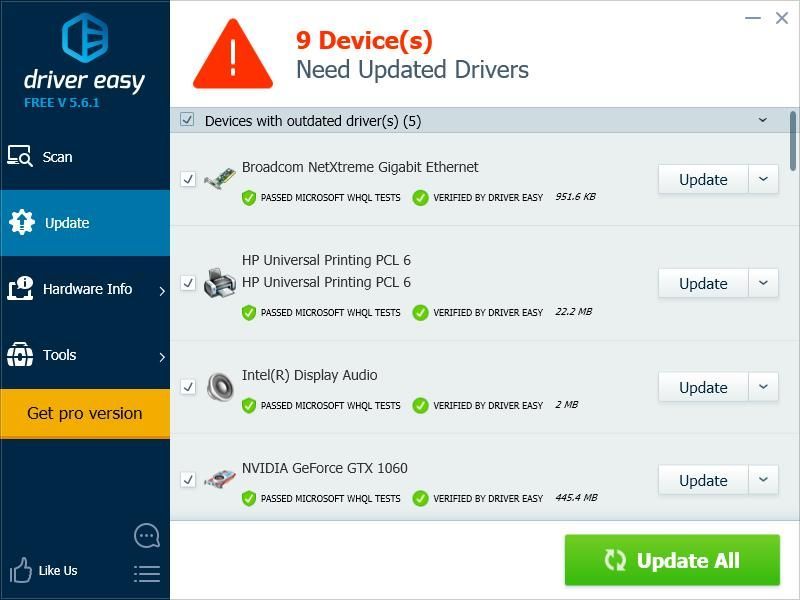
4) Käynnistä tietokoneesi uudelleen. Suorita sitten Windows Update ja tarkista, ratkaiseeko tämä ongelmasi.






